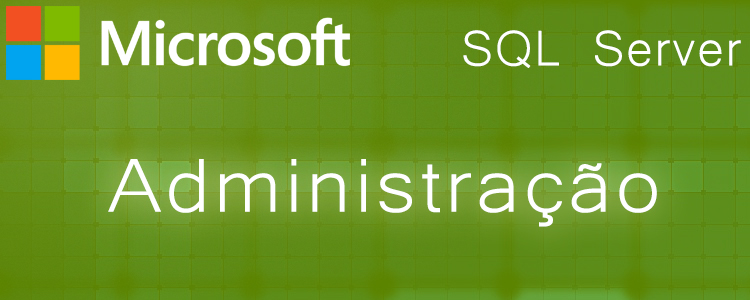Saiba como fazer um checklist simples para instalação do SQL Server.
Você está precisando instalar uma versão do SQL Server e não sabe por onde começar? Aqui é o seu lugar, vou te mostrar um checklist básico que pode te ajudar na instalação do seu SQL Server.
Problema:
Dificuldades na instalação do SQL Server, sem saber requisitos mínimos ou melhores práticas.
Solução:
Antes da instalação do SQL Server:
- 64K tamanho de unidade da alocação para log e dados do tempdb;
- Adicione o grupo de administradores do SQL Server para o grupo local de administradores do servidor;
- Configure os arquivos de dados para a unidade E: do Windows;
- Configure os arquivos de logs para unidade L: do Windows;
- Configure tempdb para unidade T: do Windows;
- Configure uma unidade de backup que tenha igual ou maior do que a quantidade de disco da unidade de dados;
- Configure drivers adicionais para (cluster MSDTC) M: e Cluster Quorum) Q:
- Adicione a conta de usuário AD no root da unidade D: com controle total de permissões para os arquivos de dados e logs;
- Crie uma pasta DadosSQL nas unidades D: T: para dados e tempdb;
- Adicione o usuário AD com controle total de permissões nas pastas do item anterior;
- Crie LogsSQL nas unidades D: T: para logs;
- Adicione o usuário AD com controle total de permissões nas pastas do item anterior;
Instalação do SQL Server
- Use a Conta de serviço configurada anteriormente como a conta de inicialização para o Serviço SQL;
- Faça a instalação dos binários na unidade D;
- Configure o serviço do Agent do SQL Server para iniciar automaticamente. Desative o serviço do Browser, há não ser que você tenha, múltiplas instâncias no servidor;
- Defina a Collation juntamente com as demais equipes, principalmente equipe de desenvolvimento de sistemas;
- Aplique o último service pack da versão do SQL Server que está instalando;
- Após a instalação
- Exclua todos os arquivos de dados e logs e pastas do escaneamento do antivírus;
- Remova o Builtin\Admins da role sysadmin;
- Ative audiotoria de Falhas de logins nas configurações de segurança na instância;
- Habilite DAC para conexões remotas;
- Ative TCP/IP e altere a porta para 1433;
- Ative xp_cmdshell, SQLCLR, e OLE Automation para a instância do SQL Server;
- Configure uma conta de proxy xp_cmdshell se for necessário;
- Habilite DatabaseMail e configure as contas para envios de emails conforme necessário;
- Configure a retenção de error logs por 60 dias;
- Configure um job para criar um novo arquivo de error log a cada dia;
- Configure um plano de manuteção para índices, CHEKDB, atualização de estatísticas e limpeza de histórico;
- Mova os arquivos da base msdb para as unidades de dados e logs padrão do SQL Server;
- Configure os arquivos de tepmdb igual a metade ou um quarto da quantidade de CPUs disponíveis no servidor, configure esses mesmos arquivos de dados no mesmo tamanho, 4096 MB é o tamanho ideal inicial para os arquivos. Configure o auto crescimento em 1024 MB para os arquivos de dados e 512 para os arquivos de log;
- Habilite o traceflag 1118 no SQL Server 2000 ou 2005 para tempdb;
- Configure o recovery da base de dados model para SIMPLE;
- Configure o MAX MEMORY da sua instância baseado na quantidade de memória RAM disponível Ex:
8GB RAM = 6144 MAX MEMORY, 16GB RAM = 12228 MAX MEMORY, 32GB RAM = 28672 MAX MEMORY; - Configure o max degree for parallelism baseado na quantidade de CPU’s disponíveis. Para ambientes OLTP normalmente configure ½ ou ¼ dos cores disponíveis no servidor;
- Configure o cost threshold parallelism. Normalmente já está configurado para 5, mas já vi na maioria dos ambientes usarem 20 ou 25. Alguns casos, bem poucos, vi usarem 50. Isso deve ser de acordo com as necessidades do seu ambiente.
Existem mais coisas que podemos incluir no checklist, deixe seu comentário caso queira acrescentar mais alguma coisa. Em breve disponibilizarei aqui uma planilha de preenchimento que vai te auxiliar na hora da instalação do seu ambiente SQL Server.
Wesley Mota
Latest posts by Wesley Mota (see all)
- The Ultimate Guide to Gry Online Ruletka - novembro 14, 2024